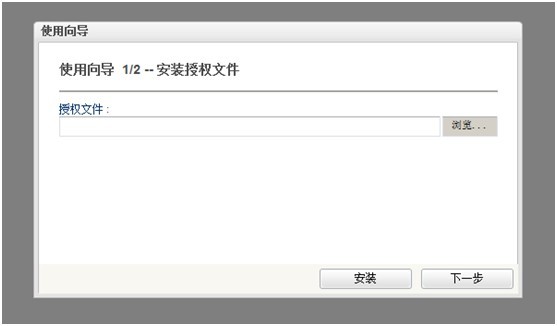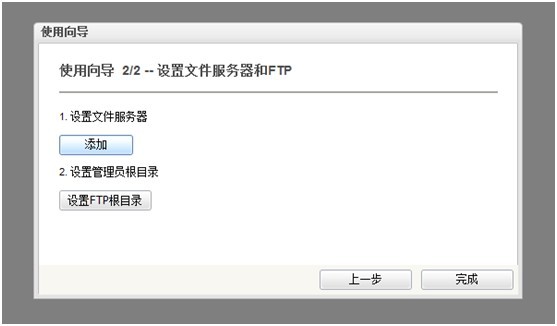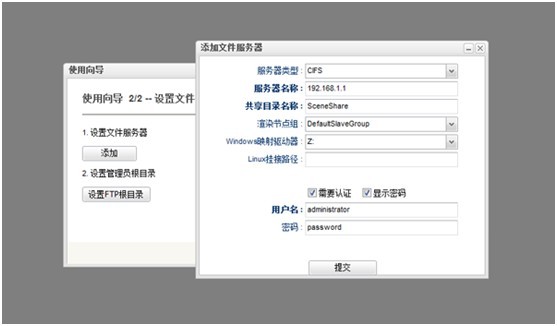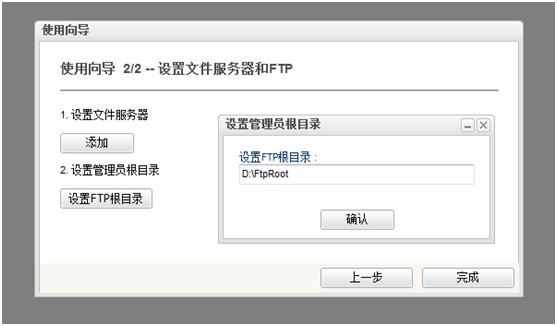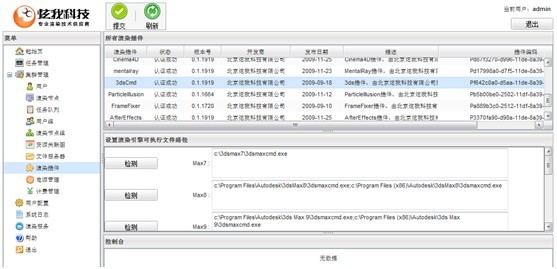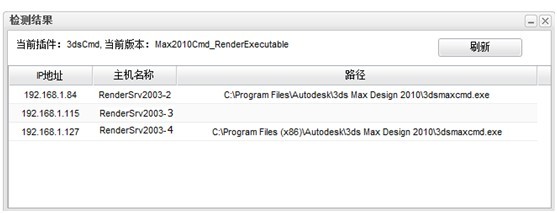安装配置
在炫我集群管理软件系统成功安装后,在能够正确渲染之前,用户需要进行一些简单的配置。双击桌面的  图标,进入炫我管理控制台页面,默认登陆的用户名和密码为admin、admin。
图标,进入炫我管理控制台页面,默认登陆的用户名和密码为admin、admin。
- 安装授权文件
安装完毕首次进入管理控制台Web界面后,系统会提示安装授权文件。请点选“浏览”按钮,选中授权文件后点击“安装”进入/下一步。
- 设置文件服务器以及FTP服务器
在安装完毕授权文件后,点击下一步则会进入文件服务器和FTP的设置界面,如下图所示:
点击设置文件服务器的添加按钮,即可进入文件服务器的参数配置界面。由于炫我系统在Windows平台下使用Windows文件共享的方式(CIFS协议)访问场景,所以在Windows平台下服/务器类型选择默认的CIFS即可。假如文件服务器上共享的文件路径名称为 //192.168.1.1/SceneShare,那么在“添加文件服务器”对话框中,服务器名称填写为“192.168.1.1”,共享目录名称填写为“SceneShare”。如图所示,系统将自动通过CIFS协议(也就是windows共享)并使用界面中指定的用户名和密码(administrator和password)将192.168.1.1服务器上的SceneShare目录挂载到缺省的节点组“DefaultSlaveGroup”中所有的计算机节点上去,盘符路径为Z:盘。也就是在所有的渲染计算机上,Z:盘相当于\\192.168.1.1\SceneShare。
在设置完毕文件服务器后,如果希望通过FTP上载和下载场景文件和渲染结果,那么点击“设置FTP根目录”并设置一个目录作为FTP服务的根目录,如下图所示:
安装了炫我服务器的物理机器的D:\FtpRoot目录将作为FTP服务的根目录。点击完成则进入管理主页面。
- 确认渲染器软件的搜索路径
炫我软件安装完毕之后,首先需要查看和配置渲染器插件的搜索路径。
在炫我管理控制台web界面查看和配置时可以在左侧导航栏中选择“渲染插件”,再从出现的渲染插件列表中找到对应的渲染软件,如3dsCmd插件,点击后,出现“设置渲染引擎可执行文件路径”的界面。
如下图所示,当我们选择了3dsMax后,则在渲染插件列表的下方,出现了3dsMax插件的配置界面,里边包括了每个版本的可执行文件的路径。路径之间用“;”分割,例如对于Max 2009,可以设置64位版本的可执行路径,也同时设置了32位版本的可执行路径,如果集群中有Linux渲染节点,则也需要设置Linux操作系统下3dsmaxcmd.exe的路径。设置完毕后,点击菜单栏中的提交按钮即可。为了方便用户管理,炫我软件中已经内置了插件程序的安装缺省路径,对于绝大多数情况无需修改即可直接使用。
对于具体的插件版本,点击左侧的“检测”按钮可以检测相应版本的渲染软件在各个渲染节点的安装情况,如下图所示:
在IP为192.168.1.84和192.168.1.127的机器上都找到了3DSMAX这款软件,但是在192.168.1.115这台机器上显示的路径为空白,表示在该机器上找不到3DSMAX 2010的安装。由于探索计算机上的安装目录比较耗时,所以在使用中请点击“刷新”按钮不断刷新结果。
只有找到了渲染器的计算机,才能够在后续进行正常的渲染。